OneDrive-mappelåsprogramvare: Passordbeskytt OneDrive-mappe
OneDrive er en av de mest populære skylagringsløsningene der ute, som lar deg lagre og beskytte filene dine mot andre. OneDrive legger til flere forbedrede sikkerhetselementer for de ulike filene og enhetene du bruker. Personal Vault lar deg legge til et ekstra lag med sikkerhet til alle opplastede filer på OneDrive gratis. Personal Vault skal gi brukere et beskyttet område for å lagre sensitive filer og mapper på mobil og PC. Uten den nødvendige autentiseringsmetoden vil ikke personer som får tilgang til OneDrive din kunne åpne filer som er låst i det personlige hvelvet.
Å konfigurere OneDrive Personal Vault for første gang og gå gjennom autentiseringsprosessen er langvarig og tidkrevende. Dessuten, hvis du ikke har et Microsoft 365 Home- eller Personal-abonnement, kan du bare legge til opptil tre filer til ditt personlige hvelv. Faktisk kan du velge en tredjeparts mer effektiv alternativ OneDrive-mappelåseløsning. OneDrive Folder Lock Software gir en kraftig fil- og mappekrypteringsløsning som kan brukes på filer på lokale disker, eksterne disker og skystasjoner. OneDrive Folder Lock er ikke bare i stand til å passordbeskytte bilder, videoer, dokumenter og mapper osv., den hjelper også med å passordbeskytte/låse hele diskstasjonen.
Slik passordbeskytter du OneDrive-mappe uten personlig hvelv
Trinn 1: Last ned, installer og start det beste OneDrive Personal Vault-alternativet - OneDrive Folder Lock-programvare. Klikk "Lås fil/mappe", og klikk deretter "Åpne for lås"-knappen for å velge en fil eller mappe fra OneDrive.

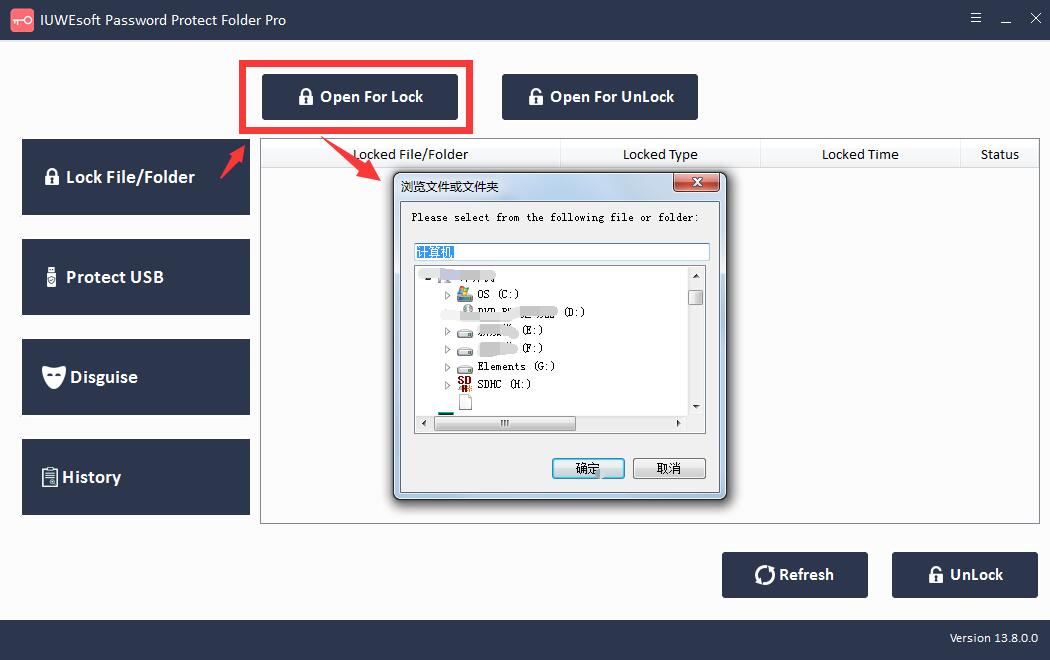
Trinn 2: Velg OneDrive-mappelåstype (Lås OneDrive-mappen uten skjult eller Lås OneDrive-mappen med skjult), skriv inn og bekreft passord og klikk deretter på Lås-knappen for å passordbeskytte OneDrive-mappen i Windows 11/10.


